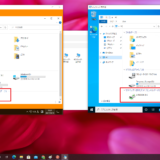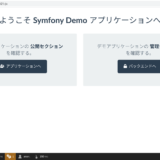Chromebook でマルチディスプレイを構成出来るか試してみた話です。 結果として HP Chromebook x360 (14-da0008TU) と ASUS ZenScreen MB16AC の 接続を確認できました。 ポイントは USB ケーブルです。 Type-C と Type-C で接続する場合は ALT モード対応ケーブルが必要、端末側 Type-A のケーブルも本来はドライバインストールが必要なところがドライバインストール無しでも動作しました。
目次
接続に用いたディスプレイと Chromebook
ディスプレイは ASUS ZenScreen MB16AC です。 普段は WIndows PC で利用しているディスプレイで、USB接続で利用でき電源アダプタが不要な点、持ち運びが簡単に出来る便利で使い勝手の良いディスプレイです。

テストに使用した Chromebook は HP社の HP Chromebook x360 (14-da0008TU) となります。
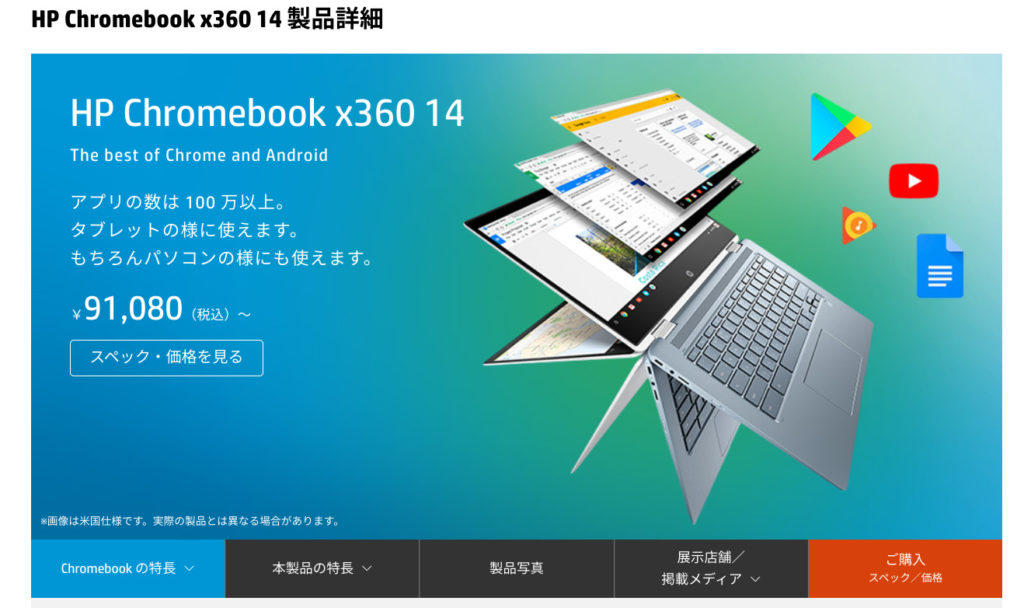
テスト
インターネットの情報を見る限り Chromebook でもマルチディスプレイは問題なく出来るものとテストするまでは思っていました。 しかし、 Chromebook とディスプレイを接続しても “DisplayPort NOT SIGNAL” の表示がディスプレイに表示されるだけです。 電源供給だけが出来ている状態です。
Chrome OS の設定 > デバイスでは以下のとおり、外付けのディスプレイを認識していない状況です。
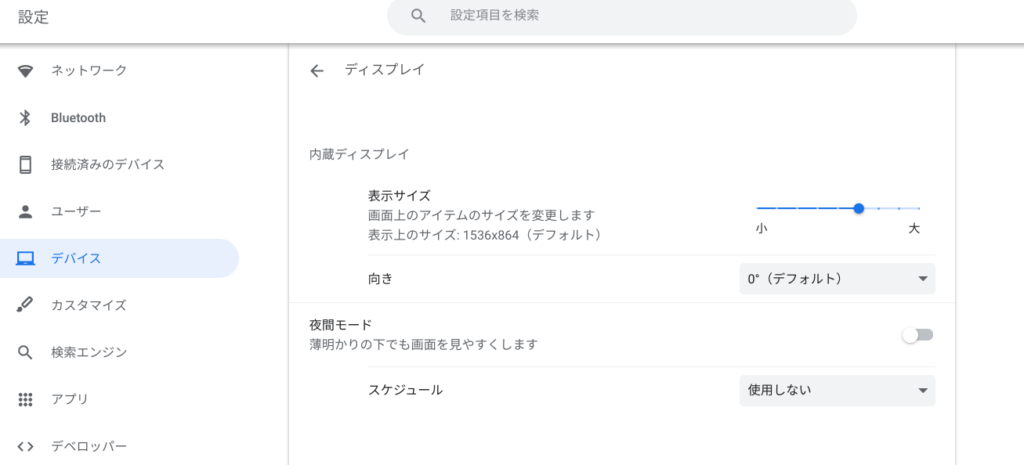
トラブルシューティング#1 ASUSのマニュアル確認
次に、ディスプレイのマニュアルを確認することにします。 マニュアルは ASUS のホームページからダウンロードできました。 端末側で USB Type-A を利用する場合はドライバのインストールが必要なことがわかりますが、今回の Chromebook 環境は Type-C です。

ディスプレイの設定メニューがあることもわかります。 ただし、ディスプレイが認識出来ていないこの状況ではメニューボタンを押下してもOSDは表示されません。 また、マニュアルを一通り見ましたが基本画質の設定がほとんどで今回の問題の解決につながるような設定はなさそうです。
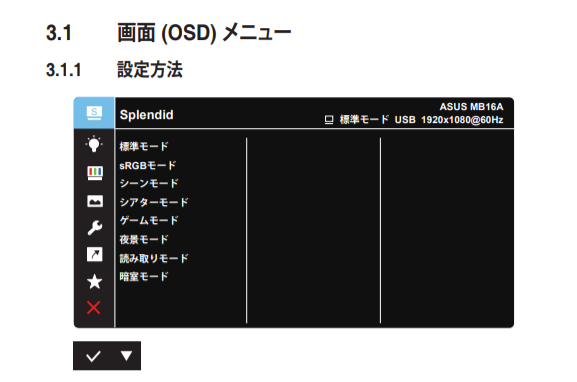
トラブルシューティング#2 ディスプレイ・ケーブル不具合の切り分け
ディスプレイ本体の故障や USB ケーブルの問題を切り分けるために Windows ノートPC での動作を確認しましたが正常に動作します。
トラブルシューティング#3 Chromebook の再起動
Chromebook を再起動してみましたが状況は変わらずです。 なお、Chrome OS は最新の 89.0.04389.82 です。
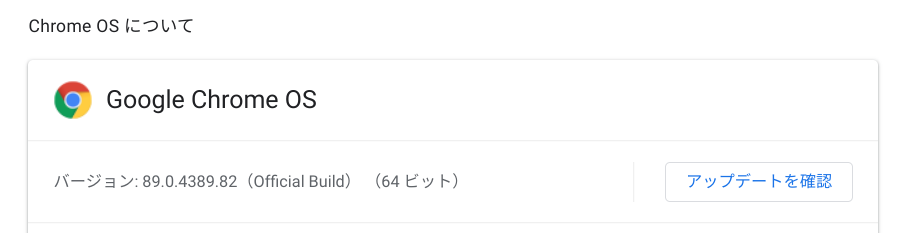
トラブルシューティング#4 Chrome OS のマニュアル確認
順番が逆ですが、Google のマニュアルを確認します。 “Chromebook を HDMI、DisplayPort、DVI、VGA ポート経由でモニターやテレビに接続することができます。” と説明があります。 外部モニターを利用できることがマニュアル上確認できました。
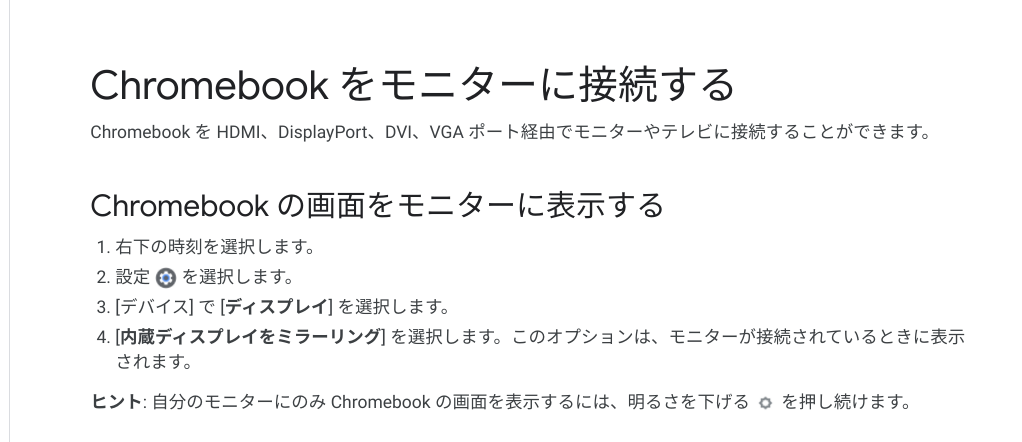
上のマニュアルを読んでいくと物理的な接続についての説明があります。 書いてあることは Windows 環境でも同様なごく当たり前のことです。
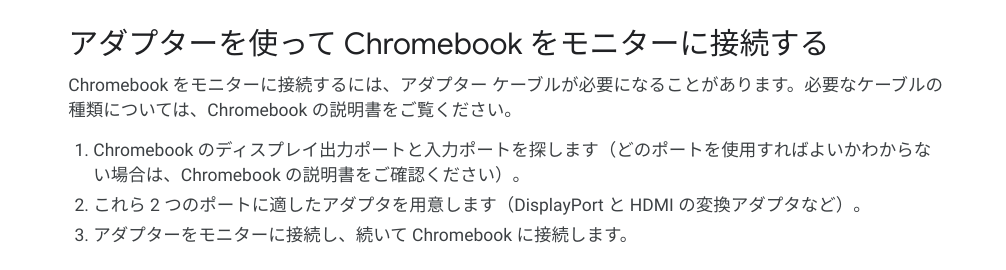
上のマニュアルの記載、“Chromebook を HDMI、DisplayPort、DVI、VGA ポート経由でモニターやテレビに接続することができます。” をそのまま受け取ると USB Type-C による接続がそもそも出来ないのかもしれません。
トラブルシューティング#5 Chromebook x360 14 の仕様・マニュアル確認
今度は HP Chromebook x360 14 のハードウェア仕様を確認していきます。 以下は抜粋ですが、一番最後に外部ディスプレイの行があり、最大 3840 x 2160 の解像度に対応することがわかります。 今回のディスプレイは 1920 x 1080 なので、解像度の問題でもないことがわかります。
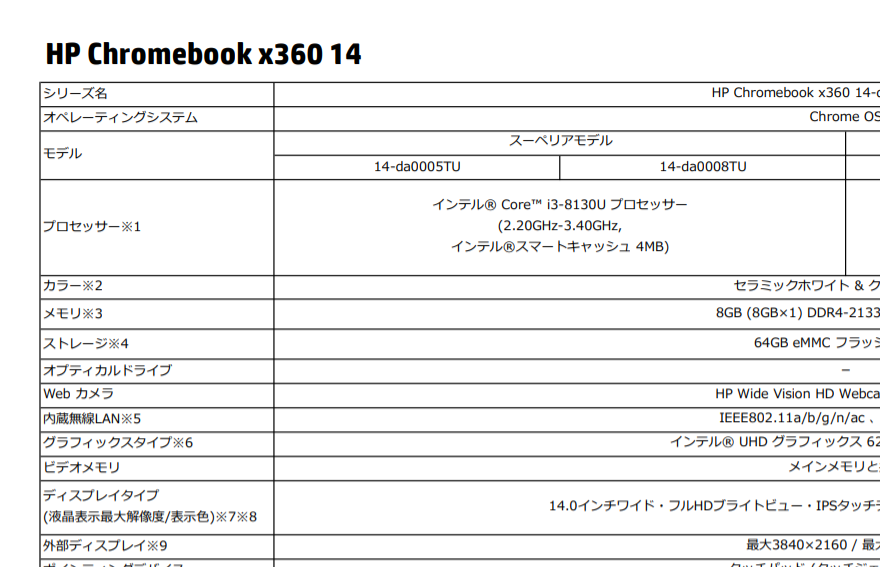
上の文書では “外部ディスプレイ ※9” と注釈があるので、注釈の内容を確認します。 普通に USB Type-C で外部ディスプレイが利用できる前提の記載となっています。 ただ、“USB Type-C 3.1 ポート使用時” と 3.1 が明示されていることがわかります。

この HP Chromebook x360 には左に1個、右に1個の USB Type-C ポートを備えていますが、仕様を確認します。
合計2つある USB Type-C ポートについて、USB3.1 Gen1 ×1、USB Type-C™ 3.1 Gen1 ×2 という説明になっています。 2つとも Type-C 3.1 ということで違いは無いようです。

HP 社の製品マニュアルページ(トラブルシューティングページ)からユーザガイドを確認します。 以下の通りで DisplayPort 信号を出力すると明記されていることがわかりました。

ASUS のサポート情報ももう一度探してみます。
たとえば、 USB 3.0 はNGだよとの情報が見つかります。今回は 3.1 なのでクリアしています。

トラブルシューティング#6 USB ケーブルの切り分け
あとは疑う所は USB Type-C ケーブル位です。 Windows PC では同じケーブルで動作はしているので可能性は低いですが、ケーブルを近所のドンキホーテから購入して試します。
ドンキホーテに向かう前に USB Type-C について色々調べた結果、 Display Port Alt モードに対応しないと USB の中で Display Port の信号を流せないことがわかります。 以下はサンワサプライ社のHPですが、ALTモード対応のケーブルが販売されていることがわかりました。 以下は 5m となりますが定価で 19,800円です。結構、いやかなり高価ですね。。
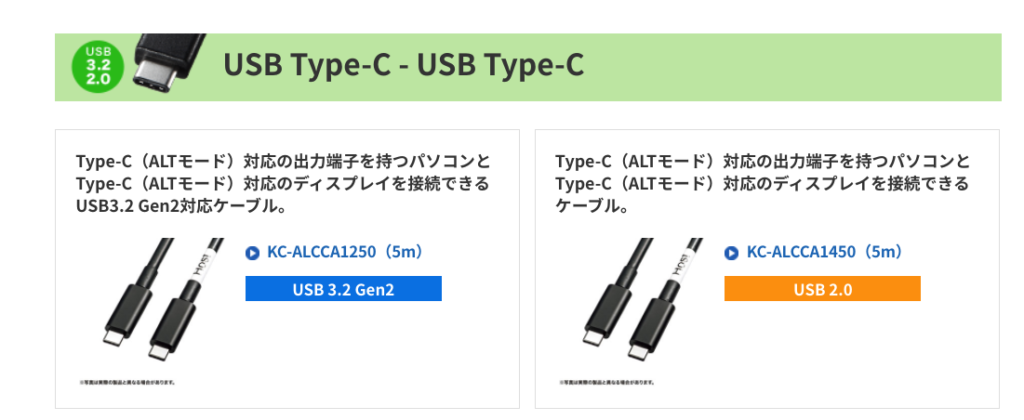
近くのドンキホーテに行ってみたのですが、両端とも Type-C のケーブルは2つのメーカのものしか置いておらず、説明書きにも ALT モードの対応は未記載です。値段も 1,000円未満と多分 ALT モードに対応しないと思いましたが、、ものは試しにということで購入しました。 テスト結果は NG でした。 ASUS のディスプレイは通電するのですが、“DisplayPort NOT SIGNAL” とのメッセージが ASUS 側に表示され、使えない状態です。
高いケーブルを買うしかないのか(サンワサプライ以外で 5m とは言わず短くて安いのはあるでしょうし)なと思いつつ、自分の HP Chromebook x360 の右側面ポートを見ると USB Type-A のインターフェースがあることに今更ながら気づきます。 Chromebook 側は Type-Aの場合は端末側にドライバインストールが必要との説明があったのは認識していますが、ダメ元で試してみます。 結果、OK でした。 ASUS ディスプレイ側で起動時に 端末側にドライバがいるよという旨のメッセージが表示され駄目かぁと諦めた瞬間に Chromebook の画面が ASUS ディスプレイに表示されました。
一度認識してしまえば、Chrome OS の設定から配置を変えたり(以下のスクリーンショットでは右側の四角が ASUS ディスプレイ)、
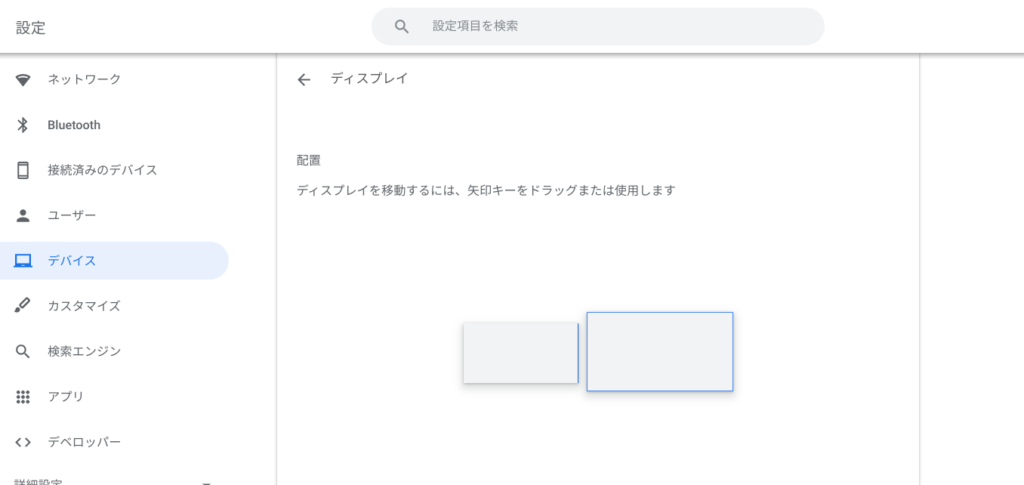
ミラーモードを設定したり、解像度や向きを変えたり、一通りの設定が可能です。
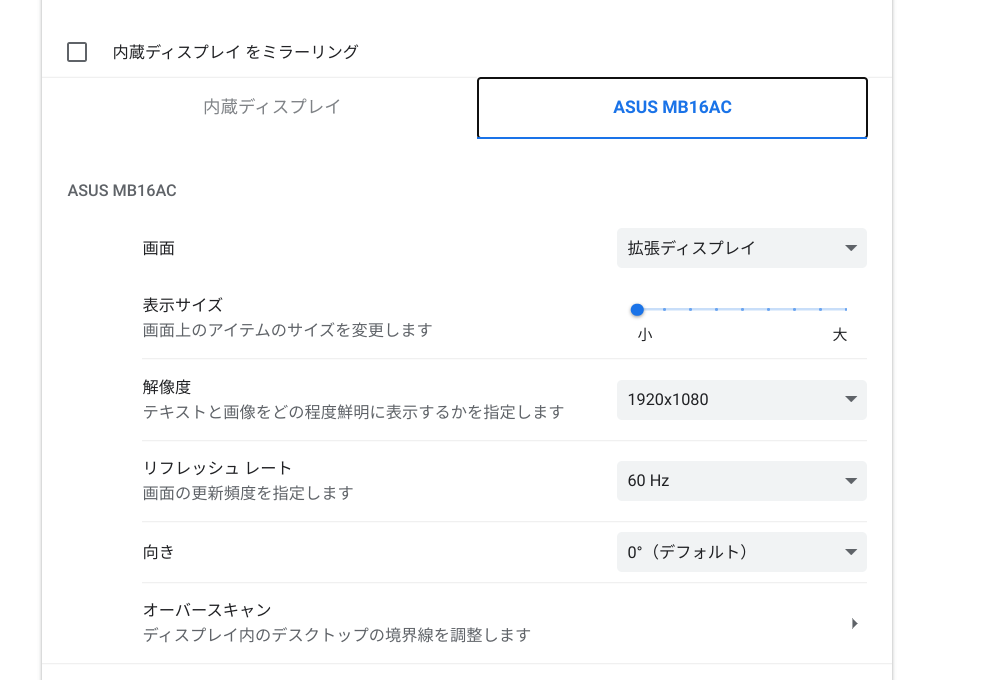
まとめ
結果として 、HP Chromebook x360 (14-da0008TU) から ASUS ZenScreen MB16AC の外部ディスプレイとしての接続を確認することができました。 ポイントは USB ケーブルだったわけですが、Windows PC では利用できていた両端 Type-C ー Type-C のケーブルが Chromebook で利用出来なかったり、Type-A ー Type-C ケーブルではマニュアルではドライバインストールが必要と説明がありつつもドライバインストール不要で使えたりと、色々試行錯誤を楽しむ?ことが出来ました。 最近、ハードウェアを仕事で扱うことが無くなってしまったせいで USB Type-C や 3.2 などの規格を全然把握できていなかったのですが勉強する良い機会になりました。 USB でも 10Gbps に対応することにビックリしたり。
以上